The Beginning
小米路由器3怎么设置?小米的产品一向主打性价比,今天就给大家介绍小米路由器该怎么设置,大家请接着往下看。

设置步骤
首先外网接入路由器WAN口,电脑接入路由器LAN口,然后在电脑的浏览器中输入miwifi.com进入路由器设置界面,点击“同意,继续”。

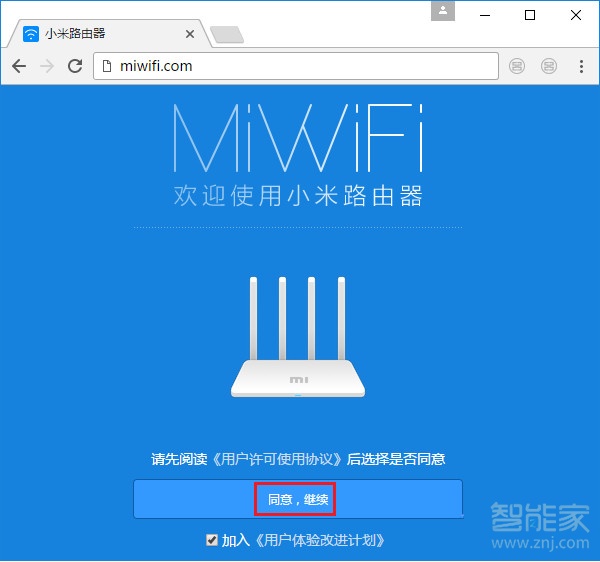
系统会自动检测用户上网方式,填写运营商提供的参数。

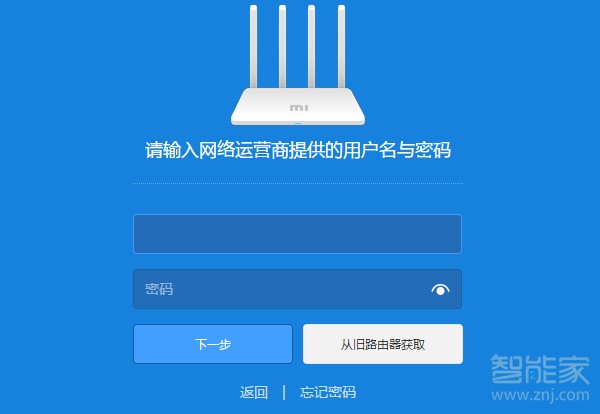
设置无线网络,密码建议不少于八位。
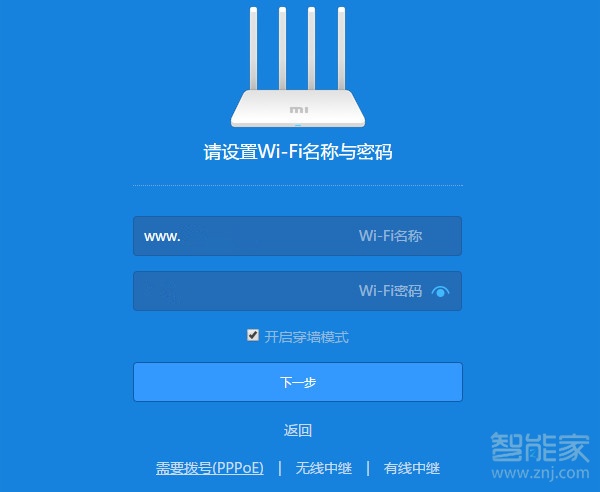
设置路由器的管理密码,当然也可以勾选上“与WiFi密码相同”,这样登录密码就是WiFi密码了。

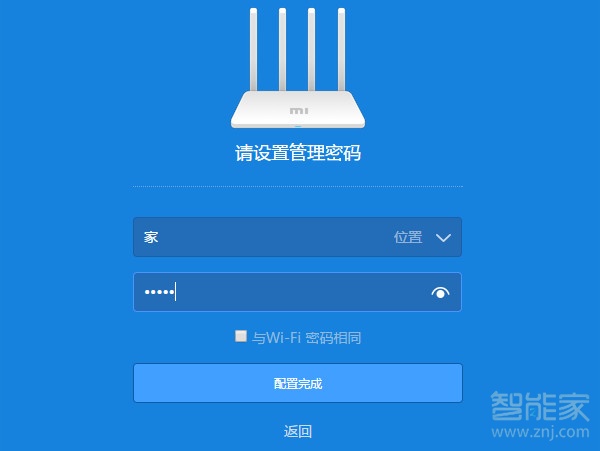
根据页面的提示,结束对小米路由器3的设置。
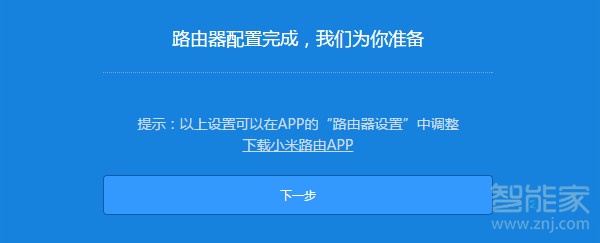
至此,路由器的设置就全部完成。
以上就是发掘者给大家整理的小米路由器3怎么设置的全部内容,更多智能资讯,关注。
推荐您看:
[小米路由器3好用吗 小米路由器3开箱评测]
[小米路由器3怎么安装? 小米路由器3安装教程]
THE END





